iOS 16: 2 cách sửa lỗi màn hình iPhone chậm tắt
iPhone của bạn tắt màn hình chậm khi nhấn nút nguồn? Thật ra đây không phải là tình trạng hiếm gặp. Ngay cả khi bạn sở hữu iPhone mới nhất, bạn vẫn có thể gặp phải sự cố này do một số phím tắt nhất định trong iOS. Tại đây hãy cùng 24hStore tìm hiểu xem làm thế nào để thoát khỏi sự cố này nhé!
Nguyên nhân và cách khắc phục lỗi màn hình iPhone chậm tắt
Điện thoại lâu khóa màn hình là sự cố phổ biến trên iPhone chính hãng giá rẻ có Face ID. Nó gây ra mức độ chậm đáng chú ý giữa việc nhấn nút nguồn và đến khi iPhone tắt màn hình, điều đó khiến bạn phải đợi thêm một giây để màn hình chuyển sang màu đen.
Đáng ngạc nhiên là nhiều người dùng iPhone không biết về nó và một số không muốn tìm kiếm giải pháp. Tuy nhiên, nếu điều này làm phiền bạn thì dưới đây là bài viết giải thích nguyên nhân gây ra sự chậm trễ này và các bước để loại bỏ nó.

Tại sao màn hình iPhone phải mất một lúc mới tắt?
Khi bạn nhấn nút nguồn trên iPhone của mình, nó sẽ chuyển sang chế độ ngủ ngay lập tức, tức là màn hình sẽ chuyển sang màu đen. Tuy nhiên, nếu màn hình iPhone của bạn mất nhiều thời gian hơn bình thường để tắt, có thể một số tính năng trên iPhone của bạn đang giữ cho màn hình luôn hoạt động. Wallet, Truy cập được hướng dẫn và Phím tắt trợ năng là ba tính năng của iPhone được biết là có thể gây ra sự cố này.
Truy cập có hướng dẫn (Guided Access) là một tính năng của iOS cho phép bạn hạn chế quyền truy cập vào iPhone của mình đối với một ứng dụng hoặc tác vụ. Mặt khác, Phím tắt trợ năng (Accessibility Shortcut) cho phép bạn truy cập vào các tính năng trợ năng khác nhau trên iPhone của mình. Trong khi đó, Wallet là ví kỹ thuật số của Apple cho phép bạn lưu trữ tất cả thẻ khách hàng thân thiết, thẻ lên máy bay, vé sự kiện và thẻ tín dụng hoặc thẻ ghi nợ (dành cho thanh toán Apple Pay) để bạn có thể mang theo chúng một cách thuận tiện mọi lúc mọi nơi.
Đối với những người không biết, Apple cho phép bạn gán phím tắt nút nguồn cho Wallet & Apple Pay, Truy cập được hướng dẫn và Phím tắt trợ năng trên iPhone có Face ID tương ứng với hành động nhấp đúp hoặc nhấp ba lần để hỗ trợ họ truy cập nhanh. Do đó, nếu bạn đã bật một trong hai tính năng đó trên iPhone của mình, thì khi bạn nhấn nút nguồn một lần, iPhone của bạn sẽ đợi bạn tiếp tục nhấp đúp hoặc nhấp ba lần để kích hoạt tính năng đó, điều này cuối cùng sẽ gây ra tình trạng trễ khi tắt màn hình.
Mặc dù độ trễ này không gây bất lợi cho hiệu suất của iPhone, nhưng nó có thể khiến trải nghiệm trở nên chậm chạp, vì nó yêu cầu bạn phải đợi khoảng một giây sau khi nhấn nút nguồn chỉ để đảm bảo rằng màn hình đã tắt để không vô tình chạm vào màn hình khi bạn bỏ iPhone vào túi.
Cách để tắt màn hình iPhone nhanh hơn
Nếu nhấp đúp hoặc nhấp ba lần là nguyên nhân ngăn màn hình iPhone của bạn chuyển sang chế độ ngủ ngay lập tức thì việc vô hiệu hóa trình kích hoạt Wallet & Apple Pay, Truy cập được hướng dẫn và Phím tắt trợ năng là một cách chắc chắn để giảm bớt tình trạng màn hình khóa lâu tắt.
Vô hiệu hóa Wallet & Trình kích hoạt phím tắt Apple Pay
Apple Pay hiện chỉ khả dụng ở một số quốc gia, nhưng nếu bạn sống ở một quốc gia được hỗ trợ và bạn đã đặt để khởi chạy dịch vụ này bằng cách nhấp đúp vào nút Bên, thì bạn có thể tắt dịch vụ này bằng các bước sau:
-
Đi tới Cài đặt trên iPhone của bạn.
-
Cuộn xuống và chọn Wallet & Apple Pay.
-
Tắt tùy chọn Double-Click Side Button.
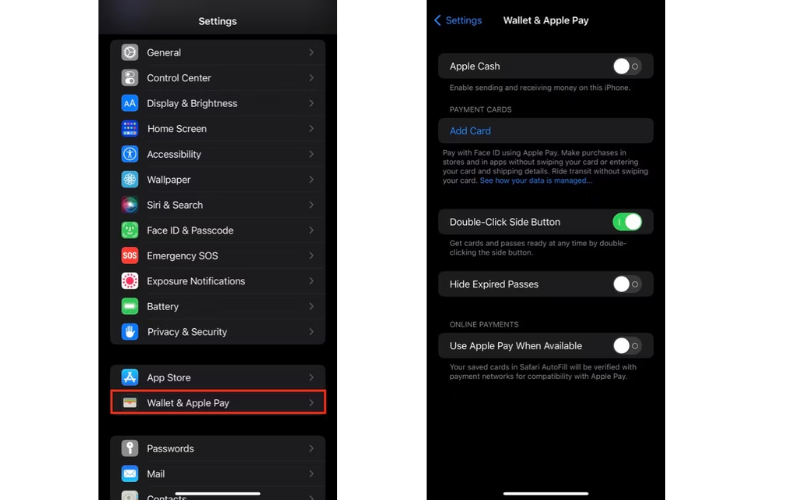
Vô hiệu kích hoạt phím tắt trợ năng và truy cập có hướng dẫn
Nếu bạn đã bật Truy cập có hướng dẫn hoặc Lối tắt trợ năng trên iPhone của mình, hãy làm theo các bước sau để tắt và loại bỏ độ trễ khi ngủ:
-
Mở Cài đặt trên iPhone của bạn.
-
Cuộn xuống trang và chọn Trợ năng.
-
Cuộn xuống phần Chung ở dưới cùng, chạm vào Truy cập có hướng dẫn nếu nó đang bật, sau đó sử dụng nút chuyển đổi để tắt nó.
-
Bây giờ, hãy quay lại menu Cài đặt trợ năng, chạm vào Phím tắt trợ năng nếu bật và bỏ chọn các tính năng trợ năng mà bạn đã chỉ định.
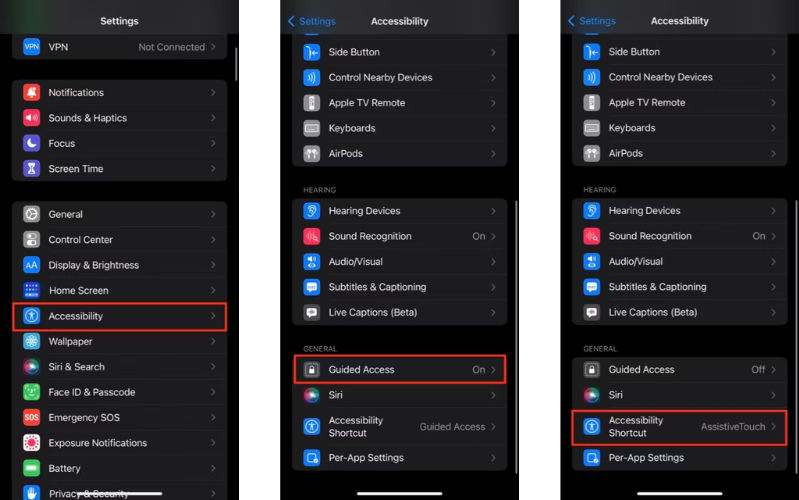
Khi bạn đã tắt các phím tắt Nút nguồn trên iPhone của mình, bạn sẽ không cần đợi màn hình iPhone quá lâu khi tắt nữa. Chỉ cần nhấn nút nguồn một lần và iPhone của bạn sẽ ở chế độ ngủ ngay lập tức.
Về sau, nếu bạn cần sử dụng lại Apple Pay, Truy cập được hướng dẫn hoặc bất kỳ Phím tắt trợ năng nào, bạn có thể bật lại từ Cài đặt. Đương nhiên, bạn sẽ phải hy sinh khóa màn hình nhanh để hưởng lợi từ nó, nhưng nó có thể đáng giá nếu bạn cần sự tiện lợi đó.
Để trải nghiệm đầy đủ các tính năng hữu ích trên iOS, bạn hãy cân nhắc đến việc sắm ngay một trong những siêu phẩm mới nhất của "nhà Táo" thuộc dòng iPhone 14 Series hay bất cứ iPhone cũ chính hãng nào trực tiếp tại 24hStore. Khi mua hàng ở đây, bạn sẽ nhận kèm ưu đãi hấp dẫn và được hỗ trợ bảo hành đến 24 tháng. Ngoài ra, bộ phận tư vấn cũng sẵn sàng trao đổi mọi thông tin thật tận tình nếu bạn liên hệ trước qua hotline 19000351.
iOS 16: 6 cách sửa lỗi không thể tải xuống bản cập nhật mới nhất trên iPhone






















